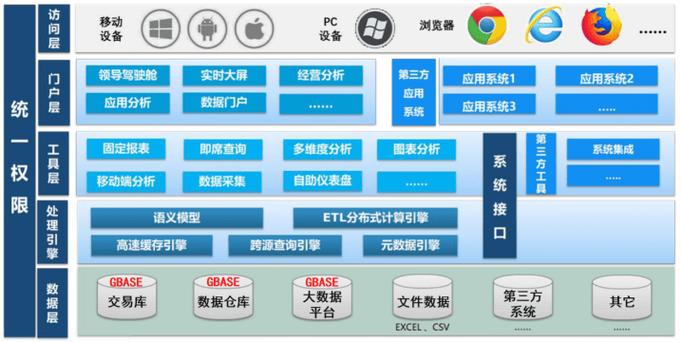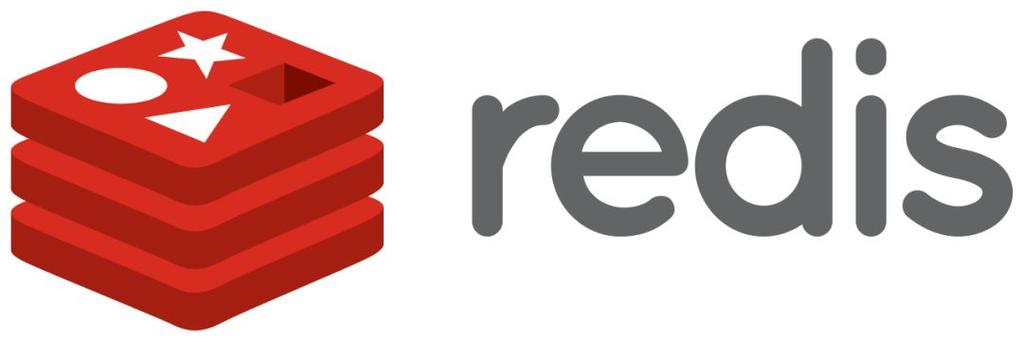启用 Windows 错误恢复的步骤如下:打开系统属性窗口并切换到“高级”选项卡。点击“启动和故障恢复”设置。启用“自动重新启动”选项并点击“确定”保存更改。

如何启用 Windows 错误恢复
步骤:
-
打开系统属性窗口:
- 按下 Win + R 快捷键,输入“sysdm.cpl”并按 Enter 键。
-
切换到“高级”选项卡:
点击下载“嗨格式数据恢复大师”;
- 在“系统属性”窗口中,单击“高级”选项卡。
-
点击“启动和故障恢复”设置:
- 在“高级”选项卡下,单击“启动和故障恢复”部分中的“设置”按钮。
-
启用“自动重新启动”选项:
- 在“系统故障”选项卡中,勾选“向系统管理员报告错误”下的“自动重新启动”复选框。
-
点击“确定”按钮:
- 单击“确定”按钮保存更改。
说明:
启用 Windows 错误恢复后,当系统遇到严重错误时,将自动重新启动并尝试恢复正常操作。这有助于防止数据丢失并确保系统稳定性。
注意:
启用该设置后,如果您正在使用软件或程序并遇到错误,系统可能会自动重新启动,导致工作丢失。因此,在启用错误恢复功能之前,请务必保存您的工作并关闭所有正在运行的程序。